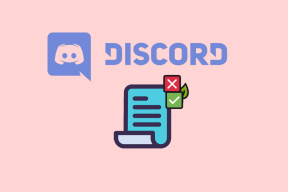Multitegumtöö mõistmine iOS-is ja selle tõhus kasutamine
Miscellanea / / February 10, 2022

Kui olete uus iPhone'i, iPadi või iPod Touchi omanik, ei pruugi te multitegumtööga tuttav olla. Võib-olla isegi siis, kui olete oma iPhone'i, iPadi või mõne muu iOS-i seadme juba mõnda aega omanud, ei pruugi te teada, et see on olemas lihtne viis pääseda juurde kõikidele oma rakendustele, ilma et peaksite navigeerima mitmel avaekraanil või kaotama ühtki oma edusamme.
Nagu Apple'i veebisait ütleb: "Mitmetegumtöötlus võimaldab rakendustel täita taustal konkreetseid ülesandeid, kui kasutate mõnda muud rakendust"
Kui rääkida nutitelefonidest, siis multitegumtöö kipub olema keerulisem, kuna neil on väiksemad akud ja neid tuleb kauem vooluvõrgust lahti ühendada kui arvutitel. Kuid iPhone'i, iPadi ja teiste iOS-i seadmete multitegumtöö funktsioon on optimeeritud minimaalseks mõjutab aku kasutusaega, säilitades samal ajal puutumata teie "koha" rakendustes, mille jätate taustal.
Vaatame, kuidas multitegumtöö töötab näitena mängu kasutades:
Samm 1: Rakenduses olles (antud juhul Angry Birds Space) topeltpuudutage nuppu
Kodu nuppu. See kuvab multitegumtöö salve, mis näitab teie viimati kasutatud rakendusi. Saate neid sirvida vasakule või paremale libistades (märka ekraani vasakus servas lendavat suurt rohelist lindu, siit lahkusite rakendusest).
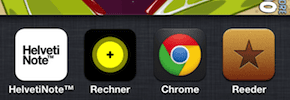
2. samm: Puudutage mis tahes muud rakendust, mida soovite kasutada (antud juhul Rechneri kalkulaator). Kasutage seda ja seejärel topeltklõpsake kodunupul veel kord, et multitegumtöö salv uuesti paljastada. Märkate, et Angry Birds Space, mäng, mida just kasutasin, asub salve kõige vasakpoolsemas osas. Puudutage seda.


3. samm: Nagu näete, pole multitegumtöö mind tagasi toonud täpselt selle hetkeni, mil sellest väljusin (pange tähele suurt, roheline lind on endiselt vasakul), kuid see on ka minu jaoks mängu peatanud, et saaksin jätkata mängides.
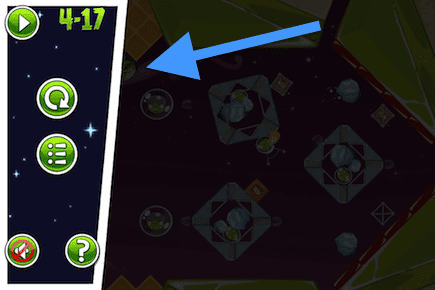
Muud multitegumtöötluse variatsioonid
Samuti väärib märkimist, et kui vajutate multitegumtöö salves mõnda rakenduse ikooni ja hoiate seda all, kuvatakse nende vasakus ülanurgas märk "-". Kui vajutate seda pisikest laulu, kaovad need multitegumtöötlussalvest ja järgmisel korral avanevad need avakuvalt, selle asemel, et avada sealt, kust jätsite.
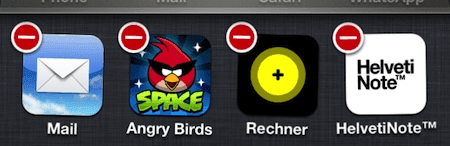
Kuigi see on tavapärane viis, kuidas multitegumtöö iOS-is töötab, on mõned rakendused, mis kasutavad seda erinevalt. Peaaegu kõigil neil juhtudel näete ekraani ülaosas olekuribal erinevaid väikeseid aktiivsuse indikaatoreid.
Asukohateenused / GPS: Kui kasutate rakendusi, nagu Maps ja neist väljudes näete ekraani paremas ülanurgas nooleotsa, mis näitab, et rakendus näitab endiselt aktiivselt teie asukohta taustal.

Meedia taasesitus: Muusika kuulamisel ja rakendusest Music väljumisel näete ikooni „Taasesitus”. See näitab, et meedia taasesitus jätkub taustal.

iTunes'i sünkroonimine: Kui sa oled sünkroonimine oma iPhone'i, iPadi või muu iOS-i seadmega koos arvutiga, näete olekuribal seda ikooni (vasakul).

Võrk: Kui näete olekuribal seda liikuvat ikooni, tähendab see, et toimub võrgutegevus, näiteks meili kontrollimisel.

Lisaks on mõned VoIP-rakendused (nt Skype), mis võimaldavad teil helistada Wi-Fi kaudu kasutage ka multitegumtöötlust, kui paned need taustale. Sel juhul kahekordistab ekraani ülaosas olev multitegumtöö indikaator oma kõrgust ja muutub heledaks.

Nüüd, kui mõistate multitegumtöötlust paremini, kasutage seda oma iPhone'i, iPadi või iPod Touchiga kiiremaks ja sujuvamaks kasutuskogemuseks. Nautige!
Viimati uuendatud 03. veebruaril 2022
Ülaltoodud artikkel võib sisaldada sidusettevõtete linke, mis aitavad toetada Guiding Techi. See aga ei mõjuta meie toimetuslikku terviklikkust. Sisu jääb erapooletuks ja autentseks.